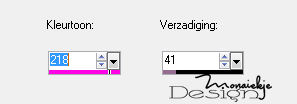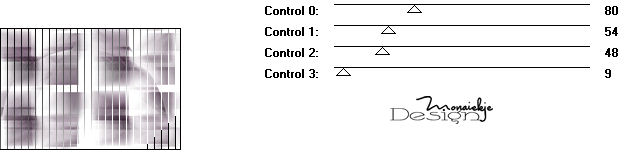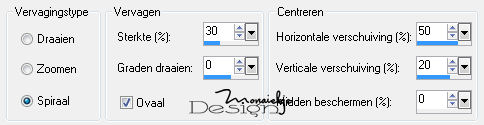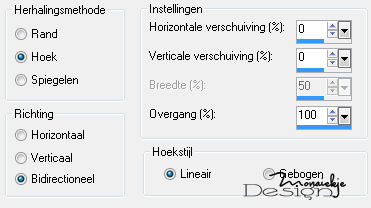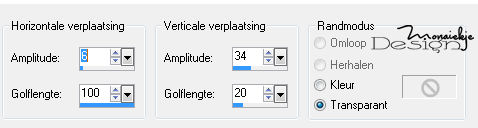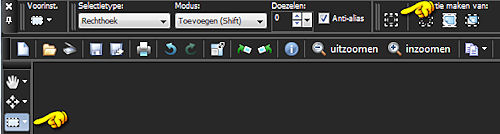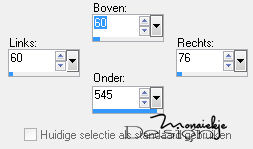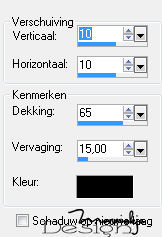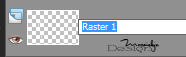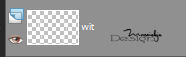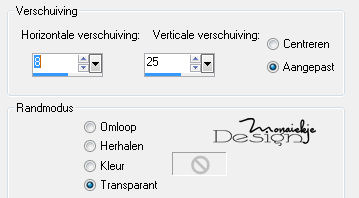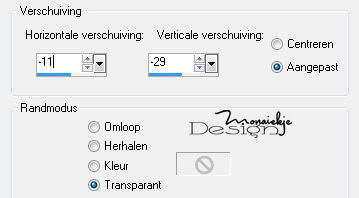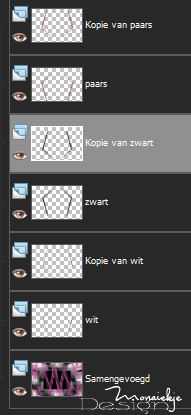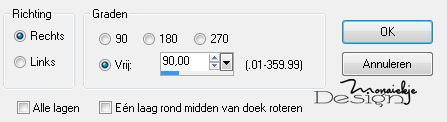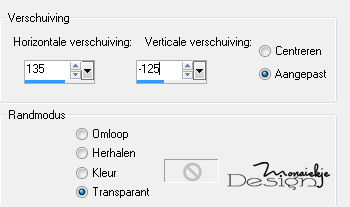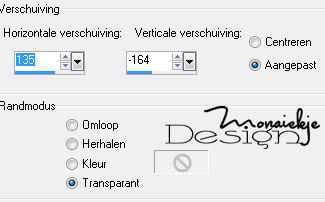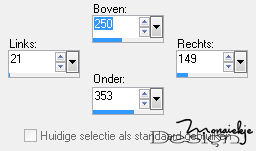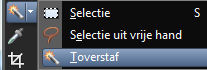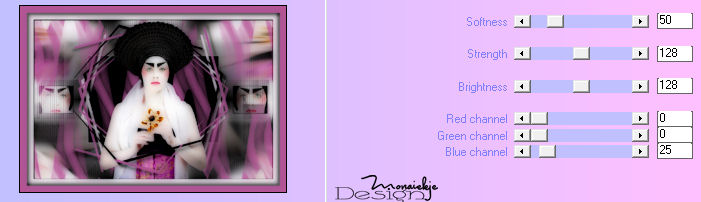|
Deze les is gemaakt in Psp X3 maar kan ook in andere versies gemaakt worden
Deze les is in het
Deze les is in het
Deze les is in het
De mooie vrouwentube is van Annelies De overlay is van Saskia, Sas Luv Scrap Het masker en de achtergrond is gemaakt door mijzelf, meer psp materiaal vind je hier
Benodigdheden:
Filters: Ik respecteer een ieders werk, vandaar dat er geen filters meer meegeleverd worden Tramage Xero
Open de tube, masker, achtergrond en overlay in psp
Zet de voorgrond kleur op #ffffff Zet de achtergrond kleur op #000000
1 Activeer achtergrond Monaiekje 1 Venster dupliceren Sluit het orgineel, we gaan op de kopie verder
2 Aanpassen kleurtoon en verzadiging inkleuren
3 Lagen nieuwe rasterlaag Vul de afbeelding met je voorgrond kleur
4 Lagen nieuwe maskerlaag uit afbeelding
5 Lagen samenvoegen groep samenvoegen
6 Lagen eigenschappen Mengmodus: luminantie
7 Lagen samenvoegen omlaag samenvoegen
8 Lagen dupliceren
9 Lagen eigenschappen Mengmodus: vermenigvuldigen
10 Lagen samenvoegen omlaag samenvoegen
11 Effecten insteekfilters tramage tow the line
12 Lagen nieuwe rasterlaag
13 Vul de afbeelding met je voorgrond kleur
14 Afbeelding formaat wijzigen 75% Geen vinkje bij : formaat van alle lagen wijzigen
15 Selecties alles selecteren Selecties zwevend Selecties niet zwevend
16 Lagen nieuwe rasterlaag
17 Vul de selectie met de achtergrond kleur
18 Activeer Alies 665-woman-26102011 Bewerken kopiλren Bewerken plakken in selectie
19 Selecties niets selecteren
20 Lagen samenvoegen omlaag samenvoegen
21 Aanpassen vervagen - radiaal vervagen
22 Effecten afbeeldingseffecten naadloze herhaling
23 Lagen nieuwe rasterlaag
24 Vul de afbeelding met je voorgrond kleur
25 Afbeelding formaat wijzigen 55% Geen vinkje bij : formaat van alle lagen wijzigen
26 Selecties alles selecteren Selecties zwevend Selecties niet zwevend
27 Lagen nieuwe rasterlaag
28 Verander de voorgrond kleur in #b85798 En vul hiermee de selectie
29 Lagen nieuwe maskerlaag uit afbeelding
30 Lagen samenvoegen groep samenvoegen Let op: laat de selectie lopen!
31 Effecten vervormingseffecten golf
32 Selecties laag maken van selectie
33 Effecten afbeeldingseffecten naadloze herhaling Standaard
34 Selecties niets selecteren
35 Activeer in je lagenpalet raster 2 Dit is de middelste laag met het witte vlak
36 Lagen schikken omhoog
37 Selecties alles selecteren Selecties zwevend Selecties niet zwevend
38 Vul de selectie met de achtergrond kleur
39 Selecties wijzigen selectieranden selecteren
40 Verander je voorgrond kleur in #ffffff Vul de selectie met de voorgrond kleur
41 Selecties niets selecteren
42 Lagen samenvoegen zichtbare lagen samenvoegen
43 Activeer gereedschap selectie rechthoek aangepaste selectie
44 Lagen nieuwe rasterlaag
45 Vul de selectie met de voorgrond kleur
46 Selecties niets selecteren
47 Effecten geometrische effecten vijfhoek
48 Lagen dupliceren Afbeelding spiegelen
49 Lagen samenvoegen omlaag samenvoegen
50 Effecten 3D effecten slagschaduw
51 Ga naar je lagenpalet - raster 1 - staat al geselecteerd klik rechtermuisknop naam wijzigen De tekst wordt nu blauw
Verander de tekst in de tekst wit
52 Activeer gereedschap selectie rechthoek aangepaste selectie Instellingen staan nog goed
53 Lagen nieuwe rasterlaag
54 Vul de selectie met de achtergrond kleur
55 Selecties niets selecteren
56 Effecten geometrische effecten vijfhoek Instellingen staan nog goed
57 Effecten afbeeldingseffecten verschuiving
58 Lagen dupliceren Afbeelding spiegelen
59 Lagen samenvoegen omlaag samenvoegen
60 Effecten 3D effecten slagschaduw instellingen staan nog goed
61 Ga naar je lagenpalet - raster 1 - staat al geselecteerd klik rechtermuisknop naam wijzigen De tekst wordt nu blauw Verander de tekst in de tekst zwart
62 Activeer gereedschap selectie rechthoek aangepaste selectie Instellingen staan nog goed
63 Lagen nieuwe rasterlaag
64 Verander de voorgrond kleur in #b85798 Vul de selectie met de voorgrond kleur
65 Selecties niets selecteren
66 Effecten geometrische effecten vijfhoek Instellingen staan nog goed
67 Effecten afbeeldingseffecten verschuiving
68 Lagen dupliceren Afbeelding spiegelen
69 Lagen samenvoegen omlaag samenvoegen
70 Effecten 3D effecten slagschaduw instellingen staan nog goed
71 Ga naar je lagenpalet - raster 1 - staat al geselecteerd klik rechtermuisknop naam wijzigen De tekst wordt nu blauw Verander de tekst in de tekst paars
72 Activeer in je lagenpalet rasterlaag - wit
73 Lagen dupliceren Afbeelding - omdraaien
74 Activeer in je lagenpalet raster laag - paars
75 Lagen dupliceren Afbeelding omdraaien
76 Activeer in je lagenpalet rasterlaag zwart
77 Lagen dupliceren Afbeelding omdraaien
78 Je lagenpalet ziet er nu zo uit
79 Activeer Alies 665-woman26102011 Bewerken kopiλren Bewerken plakken als nieuwe laag
80 Afbeelding formaat wijzigen 90% Geen vinkje bij : formaat van alle lagen wijzigen
Schuif de tube naar beneden tegen de rand aan
81 Lagen schikken vooraan
82 Activeer gereedschap selectie rechthoek aangepaste selectie Instellingen staan nog goed
83 Lagen nieuwe rasterlaag
84 Vul de selectie met de achtergrond kleur
85 Selecties niets selecteren
86 Effecten geometrische effecten vijfhoek Instellingen staan nog goed
87 Afbeelding vrij roteren
88 Afbeelding - omdraaien
89 Effecten 3D effecten slagschaduw Instellingen staan nog goed
90 Effecten afbeeldingseffecten verschuiving
91 Activeer gereedschap selectie rechthoek aangepaste selectie Instellingen staan nog goed
92 Lagen nieuwe rasterlaag
93 Vul de selectie met de voorgrond kleur
94 Selecties niets selecteren
95 Effecten geometrische effecten vijfhoek Instellingen staan nog goed
96 Afbeelding vrij roteren instellingen staan nog goed
97 Afbeelding - omdraaien
98 Effecten 3D effecten slagschaduw Instellingen staan nog goed
99 Effecten afbeeldingseffecten verschuiving
100 Lagen dupliceren Afbeelding omdraaien
101 Lagen - schikken - omlaag doe dit nog 2x
102 Activeer in je lagenpallet de bovenste laag
103 Activeer gereedschap wisser/gum
Wis/gum het paarse gedeelte weg zoals op voorbeeld let op: ook de slagschaduw wissen!
104 Activeer in je lagenpalet raster 2 (dit is tweede laag van boven)
105 Wis/gum het zwarte gedeelte weg op rechterarm van de tube, zoals op het voorbeeld let op: ook de slagschaduw wissen!
106 Lagen samenvoegen zichtbare lagen samenvoegen
107 Activeer gereedschap selectie rechthoek aangepaste selectie
108 Activeer Alies 665-woman26102011 Bewerken kopiλren Bewerken plakken als nieuwe laag
109 Verschuif de tube in selectie zoals op voorbeeld
110 Selecties omkeren Klik op delete op je toetsenbord Selecties - omkeren
111 Selecties wijzigen selectieranden selecteren Instellingen staan nog goed
112 Vul de selectie met de achtergrond kleur
113 Selecties niets selecteren
114 Lagen eigenschappen Mengmodus: overlay
115 Lagen dupliceren Afbeelding spiegelen
116 Lagen eigenschappen Mengmodus: vermenigvuldigen
117 Lagen nieuwe rasterlaag Zet hier je naam of watermerk
118 Afbeelding randen toevoegen symmetrisch - achtergrond kleur 1 pixel
119 Afbeelding randen toevoegen symmetrisch - #ffffff - 25 pixels
120 Afbeelding randen toevoegen symmetrisch - voorgrond kleur 25 pixels
121 Activeer gereedschap toverstaf
Selecteer de paarse rand
122 Effecten 3D effecten slagschaduw Instellingen staan nog goed Herhaal de slagschaduw H/V met -10
123 Selecties niets selecteren
124 Lagen samenvoegen alle lagen samenvoegen
125 Afbeelding formaat wijzigen 800 pixels - breed Vinkje bij : formaat van alle lagen wijzigen
126 Effecten - insteekfilter - xero - porcelain
127 Bestand exporteren jpeg-optimalisatie oke
Met dank aan Annie en Yvonne voor het testen van deze les
Uitwerking Yvonne:
Uitwerking Annie:
Heb jij de
les gemaakt en wil je de uitwerking ook HIER showen
Deze les is door mij zelf bedacht Mijn lessen mogen niet gelinkt of gekopieerd worden zonder mijn toestemming Enige gelijkenis met andere lessen berust op louter toeval Laat de namen en watermerken van de tubes intact Respecteer andermans werk ©Monaiekje Design november 2011
|